![]()
2. KATMAN: Uygulamanızı büyük ve küçük ekranlara hazırlayan büyük ekran uygulama kalitesi yönergeleri.
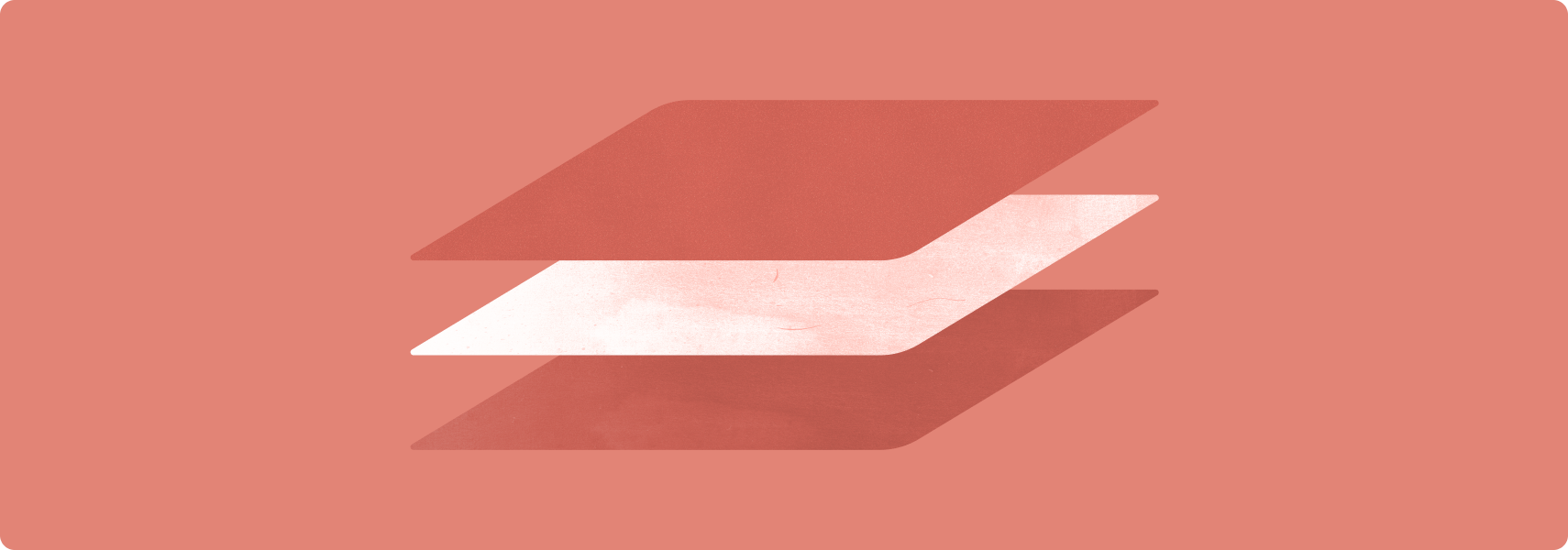
BÜYÜK EKRANLAR İÇİN OPTİMİZE EDİLMİŞ UYGULAMALAR, üretken ve ilgi çekici bir kullanıcı deneyimi sunmak amacıyla büyük ekranlı cihazların geniş ekranlarından yararlanır.
Optimize edilmiş uygulamalar, dikey ve yatay yönlere, çoklu pencere moduna ve katlanmış ve katlanmamış cihaz durumlarına uygun duyarlı/uyarlanabilir düzenler kullanılarak geliştirilir. Gezinme rayları ve çekmeceler, optimal bir kullanıcı deneyimi için düğmeler, metin alanları ve iletişim kutuları gibi öğeleri dinamik olarak biçimlendirip konumlandıran bir kullanıcı arayüzünü iyileştirir.
Büyük ekranlar için optimize edilmiş uygulamalar; klavye gezinme, klavye kısayolları, fare ve izleme paneli yakınlaştırma, "sağ tıklama" ve fareyle üzerine gelme davranışlarını destekler.
Yapılması ve yapılmaması gerekenler
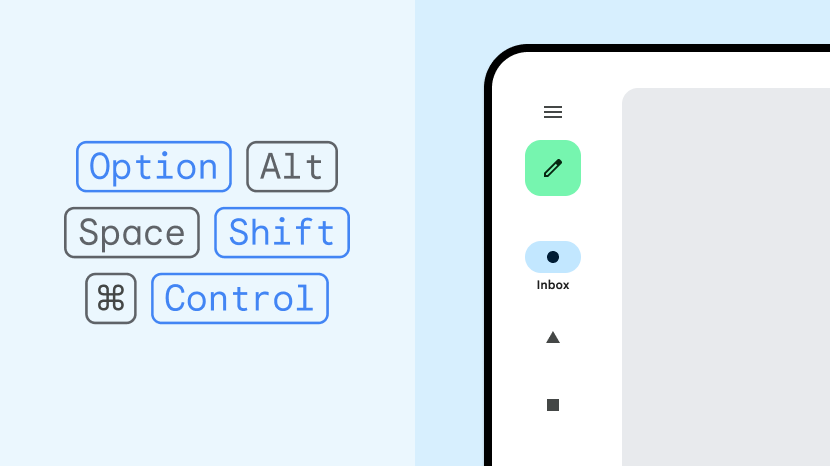
Yapılması gerekenler
- İki bölmeli düzenler oluşturma
- Izgara ve sütun düzenlerini kullanma
- Gezinme çubuklarını gezinme rayları ve çekmecelerle değiştirme
- Eski, çok etkinliğe sahip uygulamalarda etkinlik yerleştirmeyi kullanma
- Gelişmiş klavye, fare ve izleme paneli işlevlerini destekleme
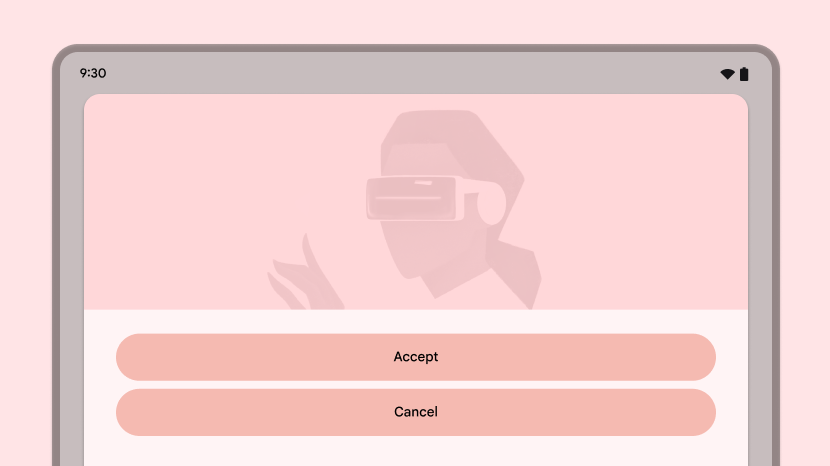
Yapılmaması gerekenler:
- Fazla alanı doldurmak için kullanıcı arayüzü öğelerini (metin alanları, düğmeler, iletişim kutuları) germe
- Resimleri uzatma veya kırpma
- Panelleri veya sayfaları tam genişlikte yapma
Kurallar
Uygulamalarınızı büyük ekranlar için optimize etmek üzere 2. Katman yönergelerini uygulayın.
Kullanıcı deneyimi
Optimum kullanıcı deneyimi sunan duyarlı/uyarlanabilir düzenlerle her tür cihazda her boyuttaki ekranı destekleyin.
LS-U1 ile LS-U4 arasındaki yönergeler
Ne?
Uygulama düzenleri büyük ekran boyutlarına uygun olmalıdır. Uygulama kullanıcı arayüzü şunları içerir:
- Yenilikçi gezinme rayları ve çekmeceleri
- Pencere boyutu değişikliklerine uyum sağlayan ızgara düzenleri
- Sütun düzenleri
- Büyük ekranlarda varsayılan olarak açık olan kenar panelleri
İki bölmeli düzenler, büyük ekran alanından yararlanır. Çok etkinlikli uygulamalar, etkinliklerin yan yana çok bölmeli düzenleri oluşturmak için etkinlik yerleştirme özelliğini uygular.
Dokunma hedefleri büyük ve erişilebilir olmalıdır. Etkileşimli çizilebilir öğelere odaklanılabiliyor.
Neden?
Geniş ekranlı cihazlar arasında tabletler, katlanabilir cihazlar ve ChromeOS cihazlar gibi çeşitli form faktörleri bulunur. Ekran boyutları değişiklik gösterir. Cihazlar genellikle (bazen de öncelikle) yatay yönde kullanılır.
Nasıl?
Kullanıcı deneyimi bölümüne göz atın.
Klavye, fare ve dokunmatik yüzey
Uygulama kullanılabilirliğini ve kullanıcı memnuniyetini artırmak için harici donanım giriş cihazlarını destekleyin.
LS-I3 ile LS-I9 arasındaki yönergeler
Ne?
Uygulama, klavye, fare ve dokunmatik yüzey girişi için gelişmiş destek sağlar. Seçenekler menülerine fare ve dokunmatik yüzey sağ tıklama (ikincil fare düğmesi veya ikincil dokunma) davranışıyla erişilebilir. Fare kaydırma tekerleği ve dokunmatik yüzeyde iki parmak ucunu yakınlaştırma ya da uzaklaştırma hareketleri kullanılarak uygulama içeriği yakınlaştırılabilir veya uzaklaştırılabilir. Kullanıcı arayüzü öğelerinin fareyle üzerine gelindiğinde görünen durumları vardır.
Neden?
Klavye, fare ve dokunmatik yüzey gibi çevre birimleri genellikle büyük ekranlı cihazlara bağlanır. ChromeOS cihazlarda genellikle yerleşik bir klavye ve dokunmatik yüzey bulunur. Kullanıcılar klavye kısayollarını, birden fazla fare düğmesini, fare kaydırma tekerleğini ve dokunmatik yüzey hareketlerini kullanmaya alışkındır.
Nasıl?
Klavye, fare ve dokunmatik yüzey genel bakış sayfasına bakın.

